어떻게 Excel에서 DB 기능을 사용하려면
이 기사에서는 Excel에서 DB 기능을 사용하는 방법에 대해 알아 봅니다.
DB 기능은 고정 감가 상각이 자산의 각 기간에 대해 다른 감가 상각을 계산하는 방법입니다.
DB 함수는 특정 제품의 입력 데이터에 대한 감가 상각 금액을 반환합니다.
구문 :
=DB (cost, salvage, life, period, [month])
비용 : 자산의 비용 가격 잔존 : 자산의 수명 기간 이후 남은 가격 수명 : 비용 가격이 잔존 가격이되는 기간 기간 : 감가 상각을 계산해야하는 특정 기간.
월 : [선택 사항] 1 년의 월을 지정합니다. 기본값은 1 년에 12입니다.
예제에서이 함수를 사용하여 이해해 봅시다.
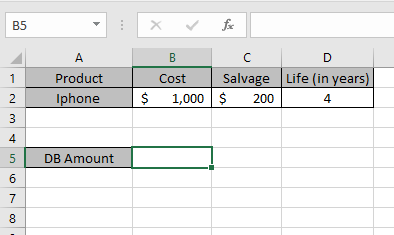
여기서 우리는 제품을 iPhone으로 가져 왔습니다. 최신 iPhone의 원가 및인양 가격은 아래 스냅 샷에 나와 있습니다.
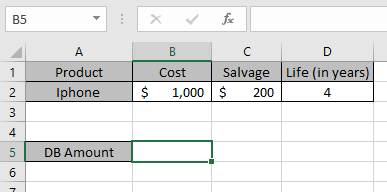
이제 첫해에 대한 아이폰의 감가 상각액을 계산해야합니다.
공식을 사용하여 첫해의 감가 상각을 계산합니다.
=DB(B2,C2,D2,1)
B2 : 자산 원가 C2 : 기간 후 자산의 잔존 가격 D2 : 원가가 잔존가가 된 후 4 년 1 : 감가 상각액을 계산하는 첫해.
월 : 기본값은 1 년에 12 개입니다.

수식 값은 셀 참조로 사용됩니다.
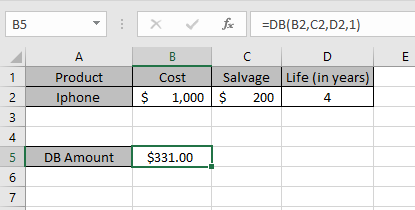
위의 반환 값에서 볼 수 있듯이 첫해 $ 331은 자산 비용 값에서 감가 상각됩니다.
이제 매년 감가 상각액을 별도로 계산합니다.
공식을 사용하여 2 년차 감가 상각을 계산합니다.
=DB(B2,C2,D2,2)
B2 : 자산 원가 C2 : 기간 후 남은 자산 가격 D2 : 원가가 잔존 가격이 된 후 4 년 2 : 감가 상각액을 계산하는 첫해.
월 : 기본값은 1 년에 12 개입니다.
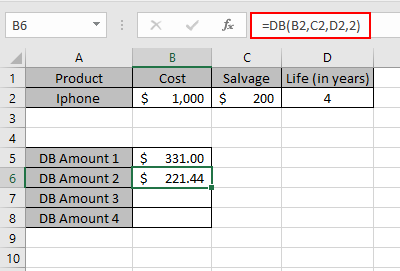
마찬가지로 3 년차와 4 년차의 감가 상각을 계산하세요
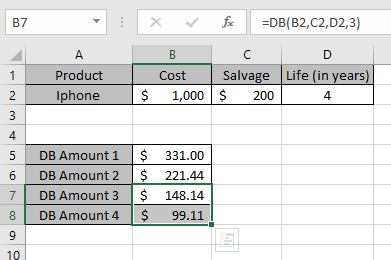
그래서 우리는 기간마다 다른 감가 상각을 얻었습니다.
|
Year |
Depreciation |
Salvage value |
|
0 |
0 |
$ 1000 |
|
1 |
$ 331.00 |
$ 669.00 |
|
2 |
$ 221.44 |
$ 448.56 |
|
3 |
$ 148.14 |
$ 299.42 |
|
4 |
$ 99.11 |
$ 200.31 |
이것은 자산에 대한 하락 감가 상각 테이블입니다.
DB 함수는 연도가지나 감에 따라 감가 상각이 줄어드는 것을 보여줍니다.
위의 표에서 자산의 수명까지 매년 잔존 금액에서 감가 상각액이 차감 된 것을 볼 수 있습니다.
참고 :
-
이 함수는 #VALUE를 생성합니다! 함수에 대한 인수가 숫자가 아닌 경우 오류가 발생합니다. 이 함수는 #NUM! 오류 :
-
비용 및 회수 가치가 0 미만입니다.
-
자산의 수명 가치가 0보다 작거나 같습니다.
-
기간 인수가 0보다 작거나 같거나 수명보다 큽니다.
-
월 인수가 0보다 작거나 같거나 12보다 큽니다.
-
Excel에서 DB 기능 사용 및 셀 참조 방법을 이해 하셨기를 바랍니다.
여기에서 Excel 재무 기능에 대한 더 많은 기사를 살펴보십시오. 위 기사에 대한 질문이나 피드백을 자유롭게 말씀해주십시오.
관련 기사 :
link : / mathematical-functions-how-to-use-the-vdb-function-in-excel [Excel에서 VDB 함수를 사용하는 방법]
link : / excel-financial-formulas-how-to-use-the-ddb-function-in-excel [Excel에서 DDB 함수를 사용하는 방법]
link : / excel-text-formulas-how-to-remove-text-in-excel-starting-from-a-position [Excel에서 SYD 함수를 사용하는 방법]
인기 기사 :
link : / keyboard-formula-shortcuts-50-excel-shortcuts-to-increase-your-productivity [50 Excel 단축키로 생산성 향상]
link : / excel-date-and-time-how-to-the-now-function-in-excel [Excel에서 VLOOKUP 함수를 사용하는 방법]
link : / excel-date-and-time-how-to-the-now-function-in-excel [Excel 2016에서 COUNTIF를 사용하는 방법]
link : / excel-date-and-time-how-to-the-now-function-in-excel [Excel에서 SUMIF 함수를 사용하는 방법]